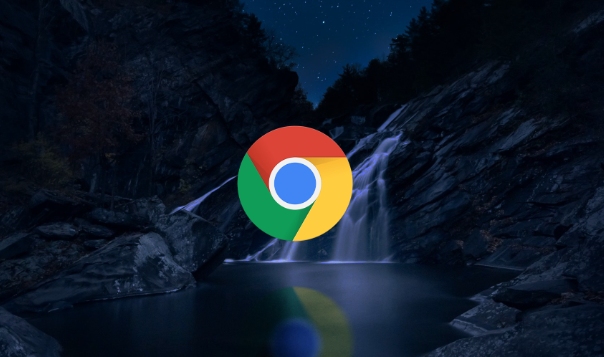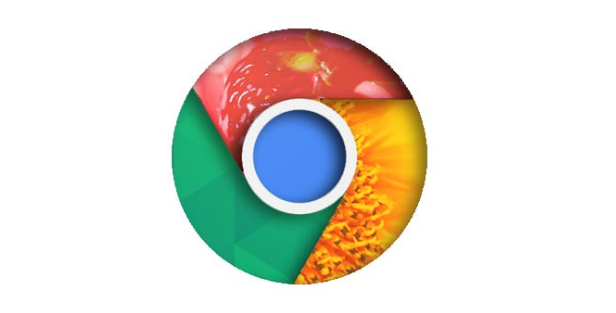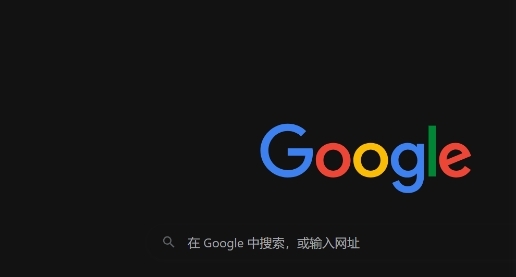Google Chrome浏览器如何优化网页加载中的内存占用
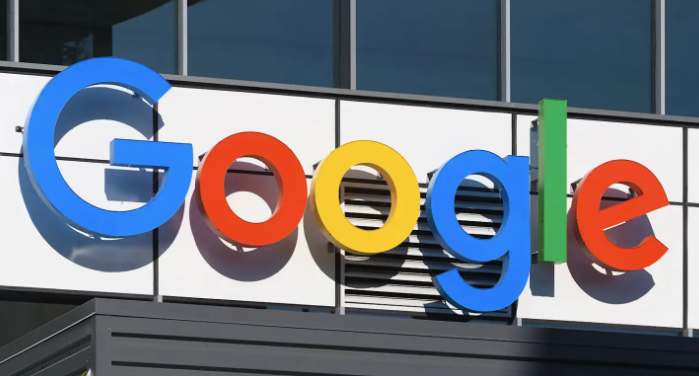
1. 管理标签页:Chrome采用多进程架构,每个标签页在单独进程中运行,会显著增加内存使用。可安装OneTab插件,将多个标签页合并为一个列表,需要时再恢复,减少内存占用。或者使用The Great Suspender Original插件,自动暂停长时间未活动的标签页,释放内存资源。
2. 清理浏览器缓存:浏览器缓存虽能加快页面加载速度,但过多缓存会占用大量内存。可定期清理缓存,在Chrome浏览器中,点击右上角的三个点,选择“更多工具”>“清除浏览数据”,在弹出的窗口中,选择“所有时间”或自定义时间范围,勾选“缓存的图片和文件”,然后点击“清除数据”。
3. 合理管理扩展程序:Chrome浏览器的扩展程序会增加功能,但过多或不必要的扩展会占用大量内存。可打开浏览器右上角的菜单,选择“更多工具”>“扩展程序”,在扩展程序列表中,关闭或卸载不常用的扩展,只保留必要的扩展程序。
4. 使用任务管理器监控:通过任务管理器可查看当前打开的标签页和扩展程序的内存使用情况,从而有针对性地进行优化。打开谷歌浏览器,点击右上角的菜单图标,选择“更多工具”>“任务管理器”,在任务管理器中,可看到每个标签页和扩展程序的内存和CPU使用情况,对于占用资源较多的标签页或扩展程序,可进行关闭或禁用操作。